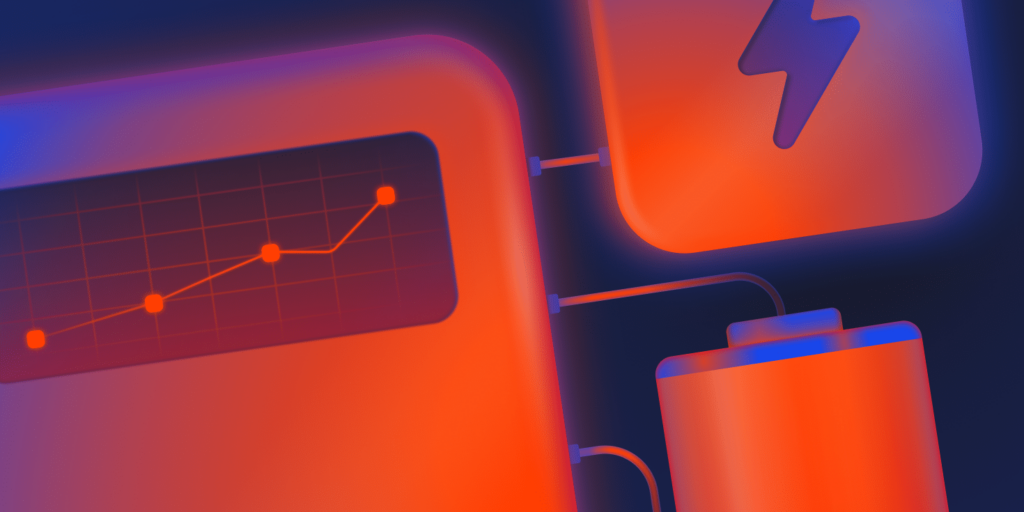Traffic-Spitzen passieren nicht ausschließlich auf Unternehmensseiten. Selbst bei einem kleinen WooCommerce-Shop kann sich der Traffic nach einer gut getimten Anzeige, einem E-Mail-Brief oder einer saisonalen Aktion verdreifachen.
Nehmen wir Black Friday als Beispiel. Laut NPR gaben die US-Konsumenten im Jahr 2024 an einem einzigen Tag 10,8 Milliarden Dollar online aus, und selbst die kleinsten Shops spürten die Welleneffekte. Eine Kampagne, die normalerweise nur ein paar Hundert Besucher/innen anlockt, kann plötzlich Tausende von Menschen auf deinen Shop lenken.
Als Kinsta-Kunde musst du nicht jedes Mal das Hosting-Tier wechseln, wenn das passiert. In diesem Leitfaden werden drei effektive Optionen vorgestellt: die Verwendung eines PHP-Performance-Add-ons, die Maximierung des Caching und die Reduzierung der Datenbankbelastung.
1. Verwende das PHP-Leistungs-Add-on
Die meisten Traffic-Spitzen überfordern Websites, weil PHP an seine Grenzen stößt, um Anfragen zu verarbeiten. Wenn zu viele nicht zwischengespeicherte Seitenaufrufe oder Kaufvorgänge auf einmal stattfinden, stapeln sich die Threads und die Besucher bekommen Fehler, Verlangsamungen oder abgebrochene Einkäufe angezeigt.
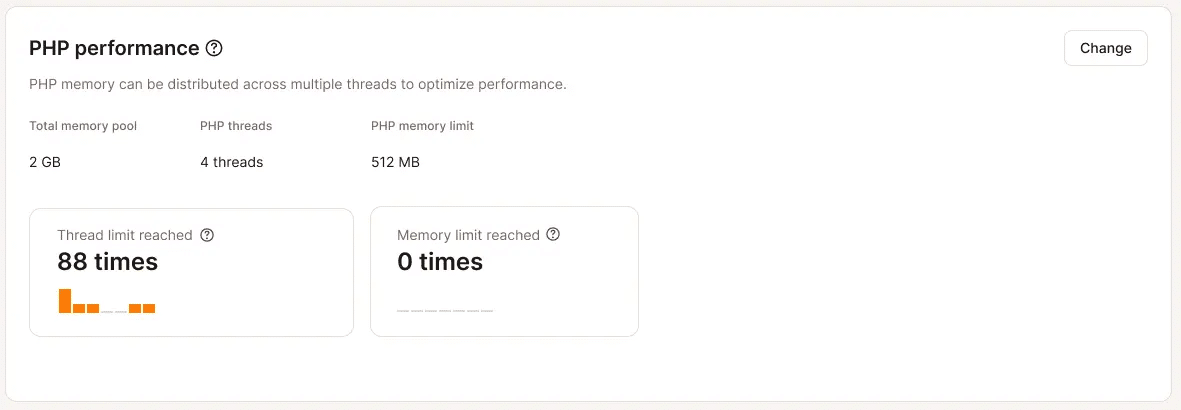
An dieser Stelle kann das Kinsta PHP Performance Add-on wirklich nützlich sein. Anstatt dein gesamtes Hostingpaket aufzurüsten, kannst du die PHP-Threads und die Speicherzuweisung in Spitzenzeiten vorübergehend erhöhen. Du zahlst also nur für die zusätzlichen Ressourcen, wenn du sie brauchst, und nicht mehr.
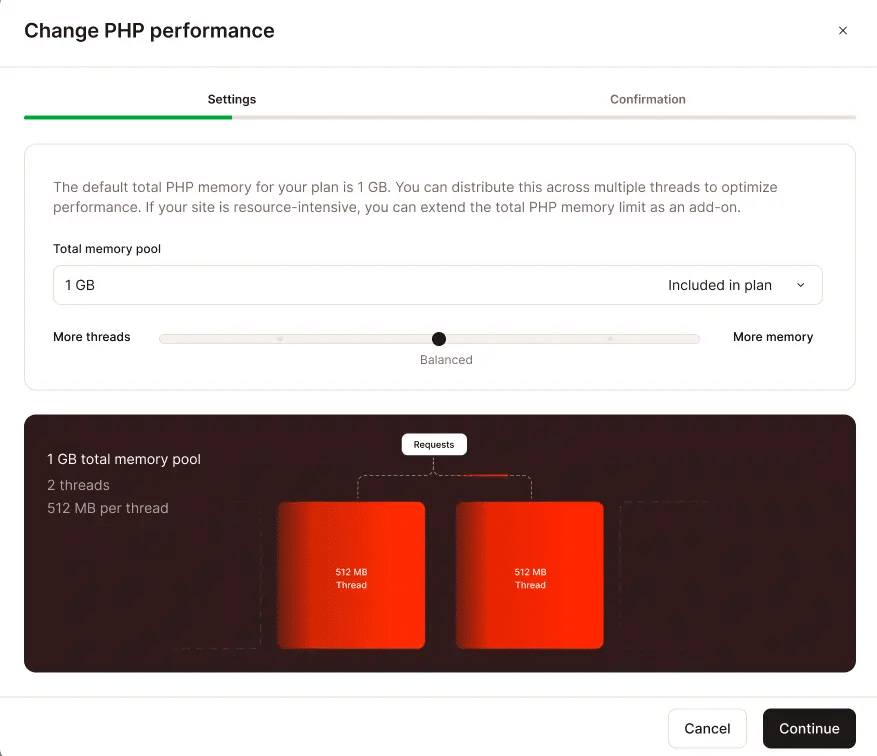
Stell dir einen kleinen WooCommerce-Shop vor, der einen 48-Stunden-Flash-Sale veranstaltet. Die E-Mail-Kampagne verdreifacht den Traffic über Nacht, und während das Caching die meisten Zugriffe auf die Produktseite auffängt, steigen die Anfragen für den Checkout sprunghaft an.
Ohne zusätzliche PHP-Threads bleiben die Warenkörbe stehen und die Bestellungen scheitern. Studien haben gezeigt, dass jeder dritte Online-Käufer seinen Warenkorb abbricht, wenn die Websites zu langsam laden, was zu Umsatzeinbußen in Höhe von mehreren tausend Euro führen kann. Wenn du das PHP-Performance-Add-on am Tag vor dem Verkauf aktivierst, kann somit gesorgt werden, dass die Kasse reibungslos läuft, und es kann danach deaktiviert werden, um nicht für ungenutzte Kapazitäten zu zahlen.

2. Maximiere das Caching, bevor du deinen Plan umbuchst
Bevor du die Ressourcen skalierst, solltest du sicherstellen, dass das Caching die Hauptarbeit übernimmt. Das Caching stellt vorgefertigte Versionen deiner Seiten bereit, damit die Besucher nicht bei jeder Anfrage auf PHP zugreifen müssen. Wenn es richtig konfiguriert ist, wird der Server bei den meisten Besuchen von Produkt- und Kategorieseiten überhaupt nicht belastet.
Das Problem ist, dass Shops ihr eigenes Caching oft untergraben, ohne es zu merken. Plugins oder Themes können „no-cache“-Header erzwingen, Warenkorb- und Kassenseiten können das Caching unnötigerweise umgehen oder CDN-Einstellungen können falsch konfiguriert sein. Jedes dieser Probleme beansprucht die PHP-Ressourcen und verlangsamt deinen Shop.
Ein Beispiel kann helfen, dieses Konzept schnell zu verdeutlichen. Nehmen wir an, ein kleiner Bekleidungsladen führt einen Sommerschlussverkauf durch und verzeichnet einen plötzlichen Anstieg der Besucherzahlen. Die Produktseiten sollten im Cache gespeichert werden, aber weil das Theme „no-cache“-Header hinzugefügt hat, wird jede einzelne Besucheranfrage an PHP weitergeleitet.
Die Ladezeiten überschreiten die Drei-Sekunden-Grenze und die Kunden fangen an abzubrechen. Nachdem die Header korrigiert und die „HIT“-Antworten im CDN bestätigt wurden, belastet derselbe Traffic kaum noch PHP, so dass Ressourcen für echte Warenkorb- und Kassenaktivitäten zur Verfügung stehen.
Um dies in deinem Laden anzuwenden, führe eine kurze Caching-Checkliste durch:
- Überprüfe deine wichtigsten Cache-Umgehungen, um unnötige Übersprünge zu erkennen.
- Teste in einem privaten oder Inkognito-Browser, um zu sehen, was neue Besucher/innen erleben.
- Vergewissere dich, dass die Cache-Header funktionieren, und achte auf „HIT“ anstelle von Ursprungsantworten.
Caching-Ebenen in Kinsta
Kinsta verwaltet automatisch mehrere Caching-Ebenen, aber du kannst jede einzelne in MyKinsta konfigurieren oder löschen:
Caching auf Server-Ebene
Das Server-Level-Caching von Kinsta speichert vollständige HTML-Seiten auf dem Server, damit PHP sie nicht bei jedem Besuch neu aufbauen muss. Diese Funktion ist standardmäßig auf allen Websites aktiviert.
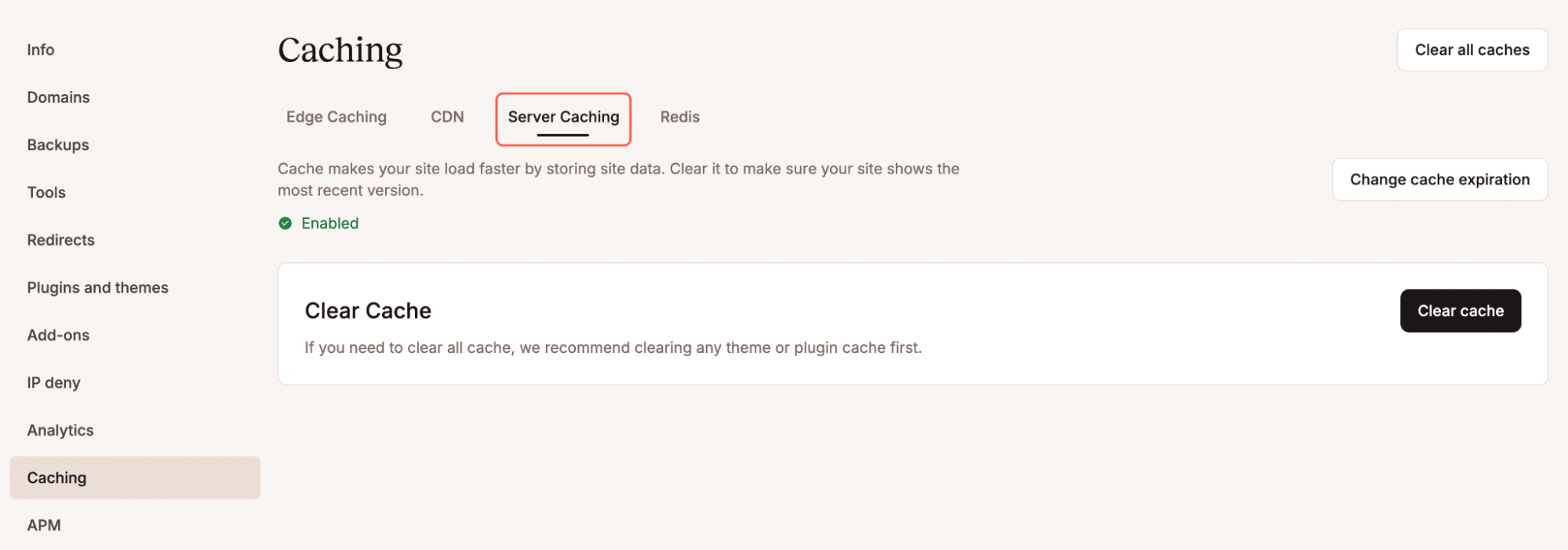
Du kannst diesen Cache auch löschen, indem du zu MyKinsta > WordPress Websites > Sitename > Caching > Server Caching gehst und dann auf Cache löschen klickst.
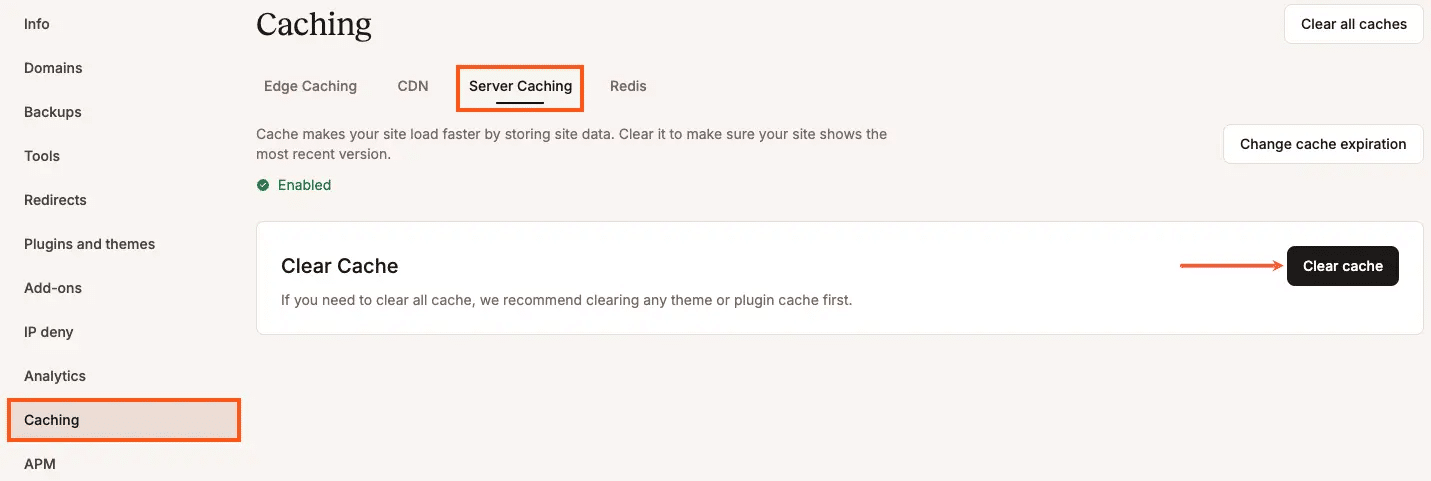
Edge-Caching
Beim Edge-Caching werden die vorgefertigten Seiten in das globale Netzwerk von Cloudflare übertragen und von dem Rechenzentrum bereitgestellt, das dem jeweiligen Besucher am nächsten liegt. Du kannst es unter WordPress Websites > Edge Caching in MyKinsta ein- oder ausschalten.
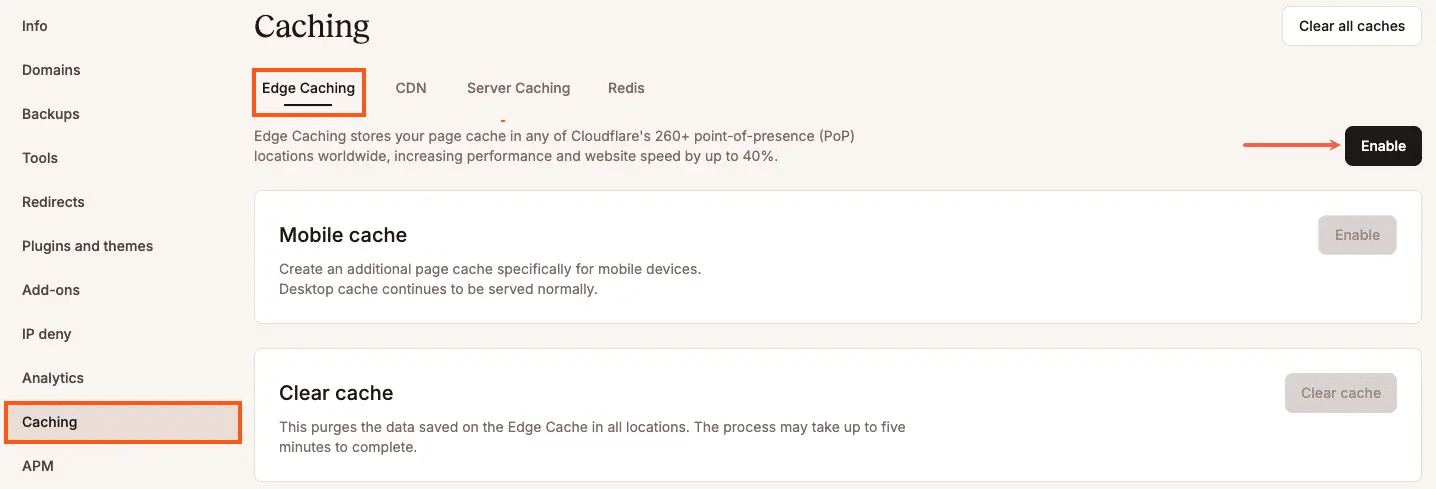
Dadurch wird die Latenzzeit drastisch reduziert und dein Ursprungsserver noch mehr entlastet.
CDN-Caching
Das integrierte CDN von Kinsta speichert statische Dateien wie Bilder, CSS und JavaScript im Edge-Cache.
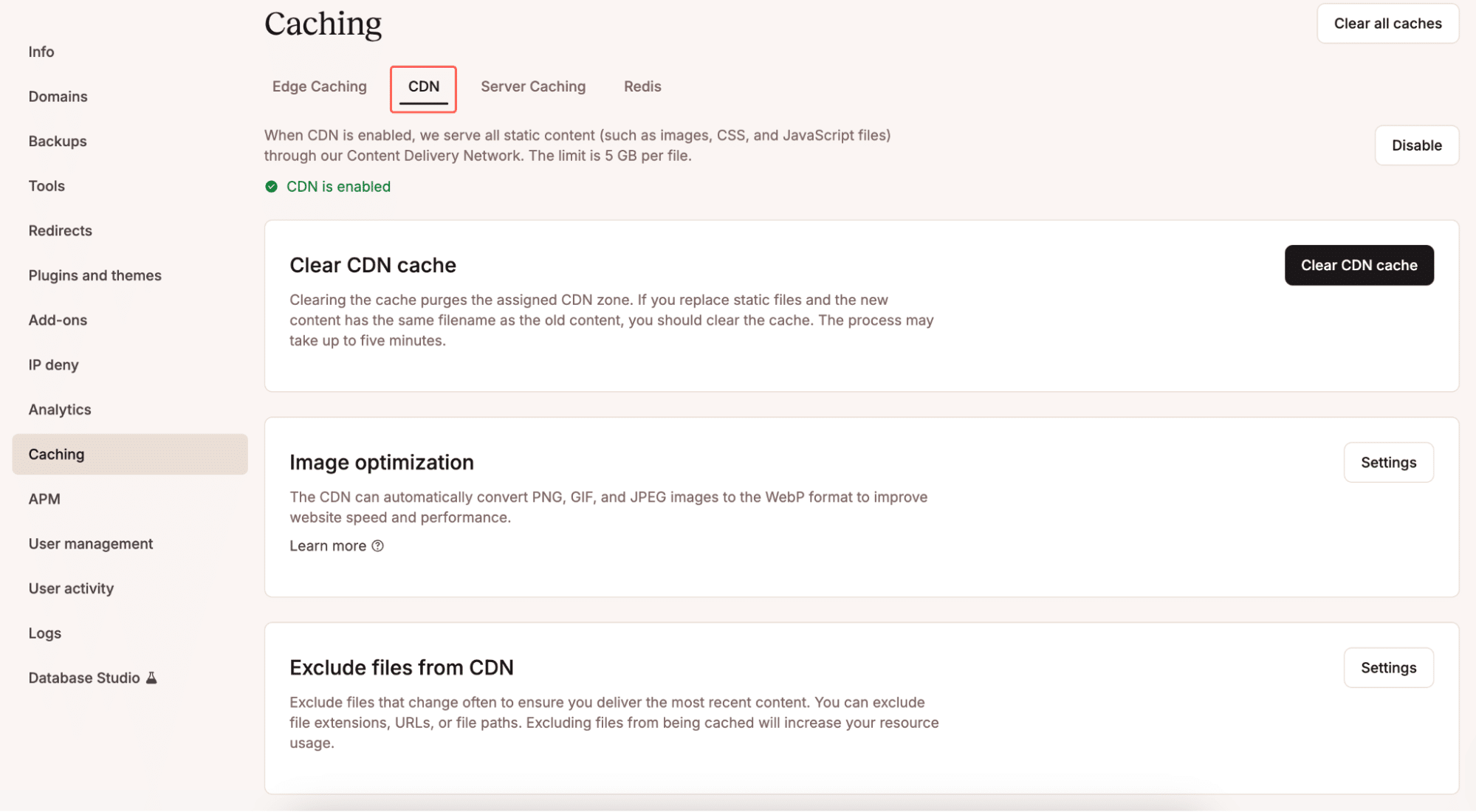
Du kannst die Bildoptimierung konfigurieren und bestimmte Dateien ausschließen.
Caches manuell leeren
Um alles auf einmal zu löschen (Server, Edge und CDN), klicke auf Alle Caches löschen unter MyKinsta > Caching oder verwende den WP-CLI-Befehl wp kinsta cache purge –all.
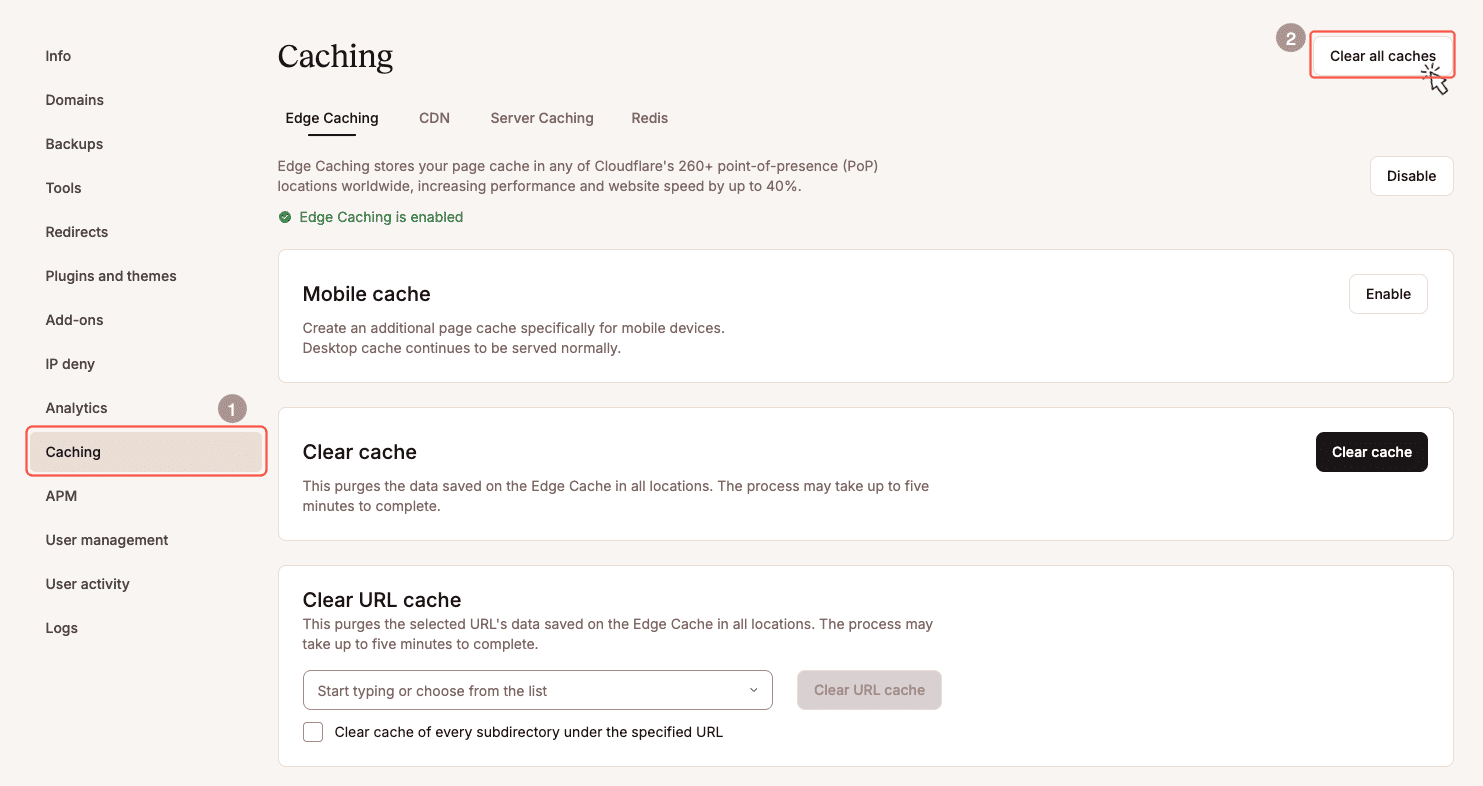
3. Reduziere unnötige Datenbankbelastung
Auch wenn PHP und Caching in Ordnung sind, kann deine Datenbank die Leistung beeinträchtigen. Jeder Produktfilter, jede Kategorieseite und jede Suchanfrage erhöht die Arbeitslast, und in Zeiten hohen Besucheraufkommens vervielfacht sich dieser Druck schnell.
Stell dir zum Beispiel einen Haushaltswarenshop mit Hunderten von Produkten vor, der ein Aktionswochenende veranstaltet. Die Kategorieseiten laden alle Artikel auf einmal, und jede Filteroption löst umfangreiche Datenbankabfragen aus.
Wenn die Besucherzahlen steigen, bleiben die Websites stehen und ein frustrierter Kunde nach dem anderen verlässt den Shop. Indem der Shop die Produktergebnisse richtig paginiert und ungenutzte Filter entfernt, kann die Datenbanklast drastisch reduziert werden. Die Kassenanfragen bleiben schnell, auch wenn die Besucherzahlen hoch sind.
Hier sind ein paar einfache Methoden, um deine Datenbank schlank zu halten:
- Bereinige automatisch geladene Optionen. Alte Plugin-Einstellungen und ungenutzte Daten können sich in der Tabelle
wp_optionsansammeln und Abfragen verlangsamen. In Kinsta kannst du diese Einträge über phpMyAdmin überprüfen (verfügbar unter MyKinsta > Websites > Info > Datenbankzugriff) oder dich über SSH verbinden und eine Abfrage wieSELECT option_name, length(option_value) FROM wp_options WHERE autoload='yes' ORDER BY length(option_value) DESC;ausführen, um große automatisch geladene Optionen zu identifizieren. - Schneide ungenutzte Produktfilter ab. Entferne in WooCommerce oder in den Einstellungen deines Filter-Plugins alle Filter (Farbe, Marke, Größe usw.), die keinen Einfluss auf die Konversionen haben. Jeder aktive Filter führt zu Abfragen auf deinen Produktarchivseiten. Nutze das APM-Tool von Kinsta, um herauszufinden, welche Suchanfragen bei der Verwendung von Filtern besonders hoch sind, und deaktiviere dann die, die den Aufwand nicht wert sind.
- Paginiere lange Schleifen. Wenn Hunderte von Produkten oder Beiträgen auf einmal geladen werden, belastet das die Datenbank unnötig. Verwende in deinem Theme oder deinen benutzerdefinierten Vorlagen
WP_Querymit einemposts_per_pageLimit (z. B. 20 oder 30) und aktiviere die Paginierung oder die Schaltfläche „Mehr laden“. Achte darauf, dass deine Produktraster leicht sind, damit die Seiten auch bei Spitzenzeiten schnell geladen werden. - Überprüfe Transienten und Suchplugins. Falsch konfigurierte Suchwerkzeuge belasten die Datenbank oft stärker als nötig. Transienten befinden sich oft auf
wp_optionsund können mit der Zeit aufgebläht werden. Du kannst abgelaufene Transients sicher mit einem Plugin wie WP-Optimize oder direkt in phpMyAdmin mitDELETE FROM wp_options WHERE option_name LIKE '%_transient_%';löschen. Wir empfehlen dir, dies in unserem Leitfaden zur Beschleunigung von WordPress zu tun.
Du fragst dich jetzt vielleicht, wann du Redis in Betracht ziehen solltest? Nur wenn deine Monitoring-Tools (wie APM) wiederholte identische Abfragen oder eine konstant hohe Datenbankzeit pro Anfrage anzeigen. Als Faustregel gilt: Die meisten Shops brauchen Redis nicht, wenn Caching und PHP richtig eingestellt sind. Aber wenn der zu erwartende Umsatz die Kosten übersteigt, kann es sich lohnen, Redis für diesen Monat zu aktivieren.
Die Bereinigung der Datenbank stellt sicher, dass dein Shop keine Ressourcen verschwendet und mehr Kapazität für die Anfragen übrig bleibt, die tatsächlich Umsätze bringen.
Überprüfe die Leistung mit Monitoring-Tools
Die Umsetzung dieser Maßnahmen ist nur die Hälfte der Arbeit. Du musst auch überprüfen, ob sie funktionieren. Mit Tools wie MyKinsta (vor allem mit den darin enthaltenen Analysefunktionen) und APM kannst du Engpässe leicht erkennen, egal ob sich PHP-Threads stapeln, Cache-Fehler oder langsame Datenbankabfragen.
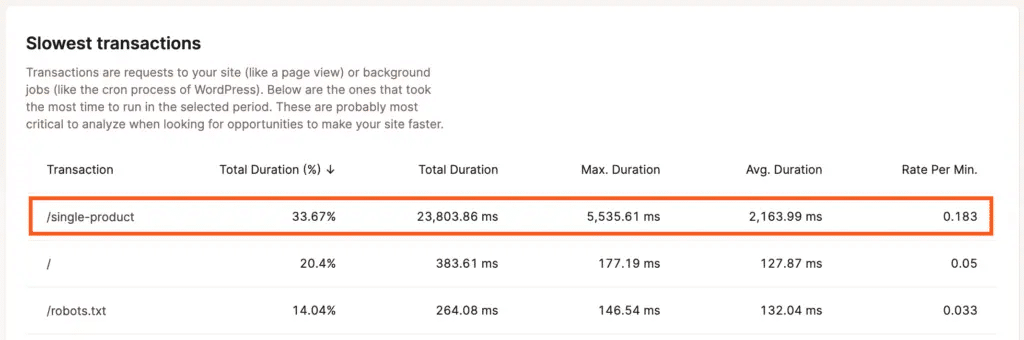
Wenn du diese Kennzahlen vor, während und nach deiner Kampagne überprüfst, kannst du genau sehen, wo deine Website belastet ist und ob sich deine Anpassungen auszahlen.
Zusammenfassung
Du brauchst kein komplettes Hosting-Upgrade, um große Umsätze oder Traffic-Schübe zu überstehen. Mit dem richtigen Setup können kleinere Shops plötzliche Nachfragen genauso gut bewältigen wie große Geschäfte.
Der Schlüssel liegt in der Kombination dreier praktischer Schritte: Verwende das PHP Performance Add-on, um vorübergehende Spitzen abzufangen, stelle sicher, dass das Caching mit voller Kraft arbeitet, damit die meisten Besucher/innen nie mit PHP in Berührung kommen, und bereinige unnötige Datenbankbelastungen, damit der Checkout schnell und zuverlässig funktioniert.
Mit diesen Maßnahmen Fehler des Typs 500 vermieden, Verlangsamungen reduziert und mehr Kunden können ihre Bestellung abschließen. Wenn du eine Kampagne oder eine saisonale Aktion planst, solltest du das PHP-Performance-Add-on im Voraus aktivieren und es mit effektivem Caching und regelmäßiger Datenbankpflege kombinieren.